本文主要是介绍华为 huawei 交换机配置 Dot1q 终结子接口接入 VPLS 示例,希望对大家解决编程问题提供一定的参考价值,需要的开发者们随着小编来一起学习吧!
组网需求
如 图 7-11 , PE1 和 PE2 启动 VPLS 功能。 CE1 连接 PE1 设备, CE2 连接 PE2 。 CE1 和 CE2 属
于一个 VPLS 。采用 LDP 作为 VPLS 信令建立 PW ,配置 VPLS ,实现 CE1 与 CE2 的互通。
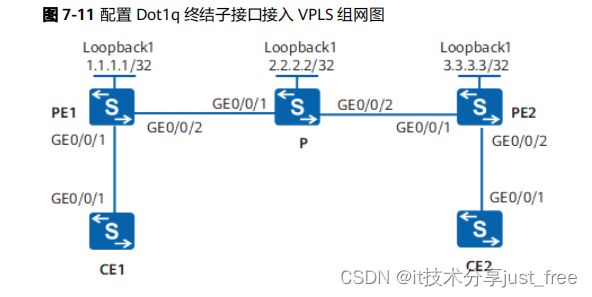
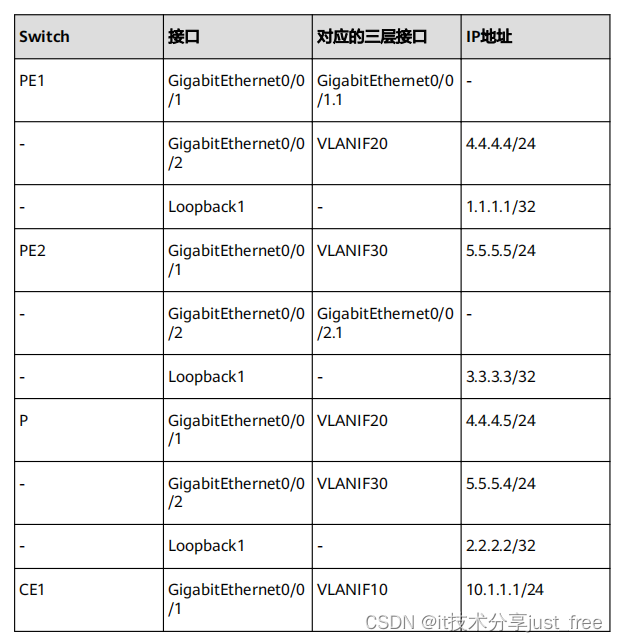

配置思路
采用如下的思路配置:
1. 在骨干网上配置路由协议实现互通。
2. 在 PE 连接 CE 的接口上配置 Dot1q 子接口接入 VPLS 。
3. 在 PE 之间建立远端 LDP 会话。
4. PE 间建立传输业务数据所使用的隧道。
5. PE 上使能 MPLS L2VPN 。
6. 在 PE 上创建 VSI ,指定信令为 LDP 。
说明
VCMP 的角色是 Client 时,不能配置 VLAN 终结子接口。
操作步骤
步骤 1 按 图 7-11 配置各接口所属的 VLAN 和 VLANIF 接口的 IP 地址
说明
● 避免将 PE 上 AC 侧和 PW 侧的物理接口加入相同的 VLAN 中,否则可能引起环路。
● 要求 CE 发送给 PE 的报文带有一层 VLAN Tag 。
# 配置 CE1 。
<HUAWEI> system-view
[HUAWEI] sysname CE1
[CE1] vlan batch 10
[CE1] interface gigabitethernet 0/0/1
[CE1-GigabitEthernet0/0/1] port link-type trunk
[CE1-GigabitEthernet0/0/1] port trunk allow-pass vlan 10
[CE1-GigabitEthernet0/0/1] quit
[CE1] interface vlanif 10
[CE1-Vlanif10] ip address 10.1.1.1 24
[CE1-Vlanif10] quit
# 配置 CE2 。
<HUAWEI> system-view
[HUAWEI] sysname CE2
[CE2] vlan batch 10
[CE2] interface gigabitethernet 0/0/1
[CE2-GigabitEthernet0/0/1] port link-type trunk
[CE2-GigabitEthernet0/0/1] port trunk allow-pass vlan 10
[CE2-GigabitEthernet0/0/1] quit
[CE2] interface vlanif 10
[CE2-Vlanif10] ip address 10.1.1.2 24
[CE2-Vlanif10] quit
# 配置 PE1 。
<HUAWEI> system-view
[HUAWEI] sysname PE1
[PE1] vlan batch 20
[PE1] interface gigabitethernet 0/0/2
[PE1-GigabitEthernet0/0/2] port link-type hybrid
[PE1-GigabitEthernet0/0/2] port hybrid pvid vlan 20
[PE1-GigabitEthernet0/0/2] port hybrid tagged vlan 20
[PE1-GigabitEthernet0/0/2] quit
[PE1] interface vlanif 20
[PE1-Vlanif20] ip address 4.4.4.4 24
[PE1-Vlanif20] quit
# 配置 P 。
<HUAWEI> system-view
[HUAWEI] sysname P
[P] vlan batch 20 30
[P] interface gigabitethernet 0/0/1
[P-GigabitEthernet0/0/1] port link-type hybrid
[P-GigabitEthernet0/0/1] port hybrid pvid vlan 20
[P-GigabitEthernet0/0/1] port hybrid tagged vlan 20
[P-GigabitEthernet0/0/1] quit
[P] interface gigabitethernet 0/0/2
[P-GigabitEthernet0/0/2] port link-type hybrid
[P-GigabitEthernet0/0/2] port hybrid pvid vlan 30
[P-GigabitEthernet0/0/2] port hybrid tagged vlan 30
[P-GigabitEthernet0/0/2] quit
[P] interface vlanif 20
[P-Vlanif20] ip address 4.4.4.5 24
[P-Vlanif20] quit
[P] interface vlanif 30
[P-Vlanif30] ip address 5.5.5.4 24
[P-Vlanif30] quit
# 配置 PE2 。
<HUAWEI> system-view
[HUAWEI] sysname PE2
[PE2] vlan batch 30
[PE2] interface gigabitethernet 0/0/1
[PE2-GigabitEthernet0/0/1] port link-type hybrid
[PE2-GigabitEthernet0/0/1] port hybrid pvid vlan 30
[PE2-GigabitEthernet0/0/1] port hybrid tagged vlan 30
[PE2-GigabitEthernet0/0/1] quit
[PE2] interface vlanif 30
[PE2-Vlanif30] ip address 5.5.5.5 24
[PE2-Vlanif30] quit
步骤 2 配置 IGP ,本例中使用 OSPF 。
配置 OSPF 时,注意需要发布 PE1 、 P 和 PE2 的 32 位 Loopback 接口地址( LSR-ID )。
# 配置 PE1 。
[PE1] router id 1.1.1.1
[PE1] interface loopback 1
[PE1-LoopBack1] ip address 1.1.1.1 32
[PE1-LoopBack1] quit
[PE1] ospf 1
[PE1-ospf-1] area 0
[PE1-ospf-1-area-0.0.0.0] network 1.1.1.1 0.0.0.0
[PE1-ospf-1-area-0.0.0.0] network 4.4.4.4 0.0.0.255
[PE1-ospf-1-area-0.0.0.0] quit
[PE1-ospf-1] quit
# 配置 P 。
[P] router id 2.2.2.2
[P] interface loopback 1
[P-LoopBack1] ip address 2.2.2.2 32
[P-LoopBack1] quit
[P] ospf 1
[P-ospf-1] area 0
[P-ospf-1-area-0.0.0.0] network 2.2.2.2 0.0.0.0
[P-ospf-1-area-0.0.0.0] network 4.4.4.5 0.0.0.255
[P-ospf-1-area-0.0.0.0] network 5.5.5.4 0.0.0.255
[P-ospf-1-area-0.0.0.0] quit
[P-ospf-1] quit
# 配置 PE2 。
[PE2] router id 3.3.3.3
[PE2] interface loopback 1
[PE2-LoopBack1] ip address 3.3.3.3 32
[PE2-LoopBack1] quit
[PE2] ospf 1
[PE2-ospf-1] area 0
[PE2-ospf-1-area-0.0.0.0] network 3.3.3.3 0.0.0.0
[PE2-ospf-1-area-0.0.0.0] network 5.5.5.5 0.0.0.255
[PE2-ospf-1-area-0.0.0.0] quit
[PE2-ospf-1] quit
配置完成后,在 PE1 、 P 和 PE2 上执行 display ip routing-table 命令可以看到已学到彼
此的路由。以 PE1 的显示为例:
[PE1] display ip routing-table
Route Flags: R - relay, D - download to fibȀ T - to vpn-instance
------------------------------------------------------------------------------
Routing Tables: Public
Destinations : 8 Routes : 8
Destination/Mask Proto Pre Cost Flags NextHop Interface
1.1.1.1/32 Direct 0 0 D 127.0.0.1 LoopBack1
2.2.2.2/32 OSPF 10 1 D 4.4.4.5 Vlanif20
3.3.3.3/32 OSPF 10 2 D 4.4.4.5 Vlanif20
4.4.4.0/24 Direct 0 0 D 4.4.4.4 Vlanif20
4.4.4.4/32 Direct 0 0 D 127.0.0.1 Vlanif20
5.5.5.0/24 OSPF 10 2 D 4.4.4.5 Vlanif20
127.0.0.0/8 Direct 0 0 D 127.0.0.1 InLoopBack0
127.0.0.1/32 Direct 0 0 D 127.0.0.1 InLoopBack0
步骤 3 配置 MPLS 基本能力和 LDP
# 配置 PE1 。
[PE1] mpls lsr-id 1.1.1.1
[PE1] mpls
[PE1-mpls] quit
[PE1] mpls ldp
[PE1-mpls-ldp] quit
[PE1] interface vlanif 20
[PE1-Vlanif20] mpls
[PE1-Vlanif20] mpls ldp
[PE1-Vlanif20] quit
# 配置 P 。
[P] mpls lsr-id 2.2.2.2
[P] mpls
[P-mpls] quit
[P] mpls ldp
[P-mpls-ldp] quit
[P] interface vlanif 20
[P-Vlanif20] mpls
[P-Vlanif20] mpls ldp
[P-Vlanif20] quit
[P] interface vlanif 30
[P-Vlanif30] mpls
[P-Vlanif30] mpls ldp
[P-Vlanif30] quit
# 配置 PE2 。
[PE2] mpls lsr-id 3.3.3.3
[PE2] mpls
[PE2-mpls] quit
[PE2] mpls ldp
[PE2-mpls-ldp] quit
[PE2] interface vlanif 30
[PE2-Vlanif30] mpls
[PE2-Vlanif30] mpls ldp
[PE2-Vlanif30] quit
配置完成后,在 PE1 、 P 和 PE2 上执行 display mpls ldp session 命令可以看到 PE1 和 P 之
间或 PE2 和 P 之间的对等体的 Status 项为“ Operational ”,即对等体关系已建立。执行
display mpls lsp 命令可以看到 LSP 的建立情况。以 PE1 的显示为例:
[PE1] display mpls ldp session
LDP Session(s) in Public Network
Codes: LAM(Label Advertisement Mode), SsnAge Unit(DDDD:HH:MM)
A '*' before a session means the session is being deleted.
------------------------------------------------------------------------------
PeerID Status LAM SsnRole SsnAge KASent/Rcv
------------------------------------------------------------------------------
2.2.2.2:0 Operational DU Passive 0000:15:29 3717/3717
------------------------------------------------------------------------------
TOTAL: 1 session(s) Found.
步骤 4 在 PE 之间建立远端 LDP 会话
# 配置 PE1 。
[PE1] mpls ldp remote-peer 3.3.3.3
[PE1-mpls-ldp-remote-3.3.3.3] remote-ip 3.3.3.3
[PE1-mpls-ldp-remote-3.3.3.3] quit
# 配置 PE2 。
[PE2] mpls ldp remote-peer 1.1.1.1
[PE2-mpls-ldp-remote-1.1.1.1] remote-ip 1.1.1.1
[PE2-mpls-ldp-remote-1.1.1.1] quit
配置完成后,在 PE1 或 PE2 上执行 display mpls ldp session 命令可以看到 PE1 和 PE2 之
间的对等体的 Status 项为“ Operational ”,即远端对等体关系已建立。以 PE1 的显示
为例:
[PE1] display mpls ldp session
LDP Session(s) in Public Network
Codes: LAM(Label Advertisement Mode), SsnAge Unit(DDDD:HH:MM)
A '*' before a session means the session is being deleted.
------------------------------------------------------------------------------
PeerID Status LAM SsnRole SsnAge KASent/Rcv
------------------------------------------------------------------------------
2.2.2.2:0 Operational DU Passive 0000:15:29 3717/3717
3.3.3.3:0 Operational DU Passive 0000:00:00 2/2
------------------------------------------------------------------------------
TOTAL: 2 session(s) Found.
步骤 5 在 PE 上使能 MPLS L2VPN
# 配置 PE1 。
[PE1] mpls l2vpn
[PE1-l2vpn] quit
# 配置 PE2 。
[PE2] mpls l2vpn
[PE2-l2vpn] quit
步骤 6 在 PE 上配置 VSI
# 配置 PE1 。
[PE1] vsi a2 static
[PE1-vsi-a2] pwsignal ldp
[PE1-vsi-a2-ldp] vsi-id 2
[PE1-vsi-a2-ldp] peer 3.3.3.3
[PE1-vsi-a2-ldp] quit
[PE1-vsi-a2] quit
# 配置 PE2 。
[PE2] vsi a2 static
[PE2-vsi-a2] pwsignal ldp
[PE2-vsi-a2-ldp] vsi-id 2
[PE2-vsi-a2-ldp] peer 1.1.1.1
[PE2-vsi-a2-ldp] quit
[PE2-vsi-a2] quit
步骤 7 在 PE 上配置 VSI 与接口的绑定
# 配置 PE1 。
[PE1] vcmp role silent
[PE1] interface gigabitethernet0/0/1
[PE1-GigabitEthernet0/0/1] port link-type hybrid
[PE1-GigabitEthernet0/0/1] quit
[PE1] interface gigabitethernet0/0/1.1
[PE1-GigabitEthernet0/0/1.1] dot1q termination vid 10
[PE1-GigabitEthernet0/0/1.1] l2 binding vsi a2
[PE1-GigabitEthernet0/0/1.1] quit
# 配置 PE2 。
[PE2] vcmp role silent
[PE2] interface gigabitethernet0/0/2
[PE2-GigabitEthernet0/0/2] port link-type hybrid
[PE2-GigabitEthernet0/0/2] quit
[PE2] interface gigabitethernet0/0/2.1
[PE2-GigabitEthernet0/0/2.1] dot1q termination vid 10
[PE2-GigabitEthernet0/0/2.1] l2 binding vsi a2
[PE2-GigabitEthernet0/0/2.1] quit
步骤 8 验证配置结果
完成上述配置后,在 PE1 上执行 display vsi name a2 verbose 命令,可以看到名字为
a2 的 VSI 建立了一条 PW 到 PE2 , VSI 状态为 UP 。
[PE1] display vsi name a2 verbose
***VSI Name : a2
Administrator VSI : no
Isolate Spoken : disable
VSI Index : 0
PW Signaling : ldp
Member Discovery Style : static
PW MAC Learn Style : unqualify
Encapsulation Type : vlan
MTU : 1500
²čäàv Mode : uniform
Mpls Exp : --
DomainId : 255
Domain Name :
Ignore AcState : disable
P2P VSI : disable
Create Time : 0 days, 0 hours, 5 minutes, 1 seconds
VSI State : up
VSI ID : 2
*Peer Router ID : 3.3.3.3
Negotiation-vc-id : 2
primary or secondary : primary
ignore-standby-state : no
VC Label : 23552
Peer Type : dynamic
Session : up
Tunnel ID : 0x22
Broadcast Tunnel ID : 0x22
Broad BackupTunnel ID : 0x0
CKey : 2
NKey : 1
Stp Enable : 0
PwIndex : 0
Control Word : disable
Interface Name : gigabitethernet0/0/1.1
State : up
Access Port : false
Last Up Time : 2010/12/30 11:31:18
Total Up Time : 0 days, 0 hours, 1 minutes, 35 seconds
**PW Information:
*Peer Ip Address : 3.3.3.3
PW State : up
Local VC Label : 23552
Remote VC Label : 23552
Remote Control Word : disable
PW Type : label
Local VCCV : alert lsp-ping bfd
Remote VCCV : alert lsp-ping bfd
Tunnel ID : 0x22
Broadcast Tunnel ID : 0x22
Broad BackupTunnel ID : 0x0
Ckey : 0x2
Nkey : 0x1
Main PW Token : 0x22
Slave PW Token : 0x0
Tnl Type : LSP
OutInterface : Vlanif20
Backup OutInterface :
Stp Enable : 0
PW Last Up Time : 2010/12/30 11:32:03
PW Total Up Time : 0 days, 0 hours, 0 minutes, 50 seconds
在 CE1 ( 10.1.1.1 )上能够 ping 通 CE2 ( 10.1.1.2 )。
[CE1] ping 10.1.1.2
PING 10.1.1.2: 56 data bytes, press CTRL_C to break
Reply from 10.1.1.2: bytes=56 Sequence=1 ttl=255 time=90 ms
Reply from 10.1.1.2: bytes=56 Sequence=2 ttl=255 time=77 ms
Reply from 10.1.1.2: bytes=56 Sequence=3 ttl=255 time=34 ms
Reply from 10.1.1.2: bytes=56 Sequence=4 ttl=255 time=46 ms
Reply from 10.1.1.2: bytes=56 Sequence=5 ttl=255 time=94 ms
--- 10.1.1.2 ping statistics ---
5 packet(s) transmitted
5 packet(s) received
0.00% packet loss
round-trip min/avg/max = 34/68/94 ms
---- 结束
配置文件
● CE1 的配置文件
#
sysname CE1
#
vlan batch 10
#
interface Vlanif10
ip address 10.1.1.1 255.255.255.0
#
interface GigabitEthernet0/0/1
port link-type trunk
port trunk allow-pass vlan 10
#
return
● CE2 的配置文件
#
sysname CE2
#
vlan batch 10
#
interface Vlanif10
ip address 10.1.1.2 255.255.255.0
#
interface GigabitEthernet0/0/1
port link-type trunk
port trunk allow-pass vlan 10
#
return
● PE1 的配置文件
#
sysname PE1
#
router id 1.1.1.1
#
vlan batch 20
#
mpls lsr-id 1.1.1.1
mpls
#
mpls l2vpn
#
vsi a2 static
pwsignal ldp
vsi-id 2
peer 3.3.3.3
#
mpls ldp
#
mpls ldp remote-peer 3.3.3.3
remote-ip 3.3.3.3
#
interface Vlanif20
ip address 4.4.4.4 255.255.255.0
mpls
mpls ldp
#interface GigabitEthernet0/0/1
port link-type hybrid
#
interface GigabitEthernet0/0/1.1
dot1q termination vid 10
l2 binding vsi a2
#
interface GigabitEthernet0/0/2
port link-type hybrid
port hybrid pvid vlan 20
port hybrid tagged vlan 20
#
interface LoopBack1
ip address 1.1.1.1 255.255.255.255
#
ospf 1
area 0.0.0.0
network 1.1.1.1 0.0.0.0
network 4.4.4.0 0.0.0.255
#
return
● P 的配置文件
#
sysname P
#
router id 2.2.2.2
#
vlan batch 20 30
#
mpls lsr-id 2.2.2.2
mpls
#
mpls ldp
#
interface Vlanif20
ip address 4.4.4.5 255.255.255.0
mpls
mpls ldp
#
interface Vlanif30
ip address 5.5.5.4 255.255.255.0
mpls
mpls ldp
#
interface GigabitEthernet0/0/1
port link-type hybrid
port hybrid pvid vlan 20
port hybrid tagged vlan 20
#
interface GigabitEthernet0/0/2
port link-type hybrid
port hybrid pvid vlan 30
port hybrid tagged vlan 30
#
interface LoopBack1
ip address 2.2.2.2 255.255.255.255
#
ospf 1
area 0.0.0.0
network 2.2.2.2 0.0.0.0
network 4.4.4.0 0.0.0.255
network 5.5.5.0 0.0.0.255
#
return
● PE2 的配置文件
#
sysname PE2
#
router id 3.3.3.3
#
vlan batch 30
#
mpls lsr-id 3.3.3.3
mpls
#
mpls l2vpn
#
vsi a2 static
pwsignal ldp
vsi-id 2
peer 1.1.1.1
#
mpls ldp
#
mpls ldp remote-peer 1.1.1.1
remote-ip 1.1.1.1
#
interface Vlanif30
ip address 5.5.5.5 255.255.255.0
mpls
mpls ldp
#
interface GigabitEthernet0/0/1
port link-type hybrid
port hybrid pvid vlan 30
port hybrid tagged vlan 30
#
interface GigabitEthernet0/0/2
port link-type hybrid
#
interface GigabitEthernet0/0/2.1
dot1q termination vid 10
l2 binding vsi a2
#
interface LoopBack1
ip address 3.3.3.3 255.255.255.255
#
ospf 1
area 0.0.0.0
network 3.3.3.3 0.0.0.0
network 5.5.5.0 0.0.0.255
#
return
这篇关于华为 huawei 交换机配置 Dot1q 终结子接口接入 VPLS 示例的文章就介绍到这儿,希望我们推荐的文章对编程师们有所帮助!







